Action Rapide Personnalisée
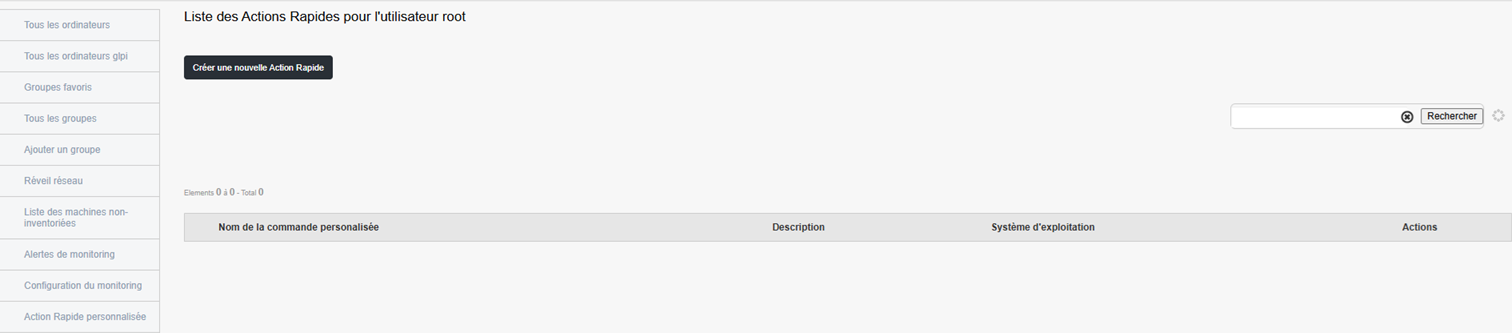
La section Action rapide personnalisée vous permet de créer et de gérer des actions automatisées qui seront exécutées à distance sur vos machines. Ces actions peuvent inclure des scripts ou des commandes spécifiques, facilitant ainsi la gestion de masse et l’automatisation des tâches administratives sur plusieurs postes simultanément.
Vue d’ensemble
Une fois dans cette section, vous verrez une liste de toutes les actions rapides personnalisées déjà configurées pour l’utilisateur root. Si aucune action n’a encore été créée, un tableau vide s'affichera, vous permettant d'ajouter des commandes personnalisées.
Le tableau contient les informations suivantes :
-
Nom de la commande personnalisée : Le nom attribué à l’action rapide. C’est ce nom qui sera utilisé pour identifier l’action.
-
Description : Un résumé ou un détail de ce que fait l’action. Cela permet de comprendre rapidement l’objectif de la commande sans avoir à consulter son script.
-
Système d’exploitation : Le type de système pour lequel l’action rapide a été définie (par exemple, Windows, Linux, macOS).
-
Actions : Les options disponibles pour modifier ou supprimer une action rapide déjà existante.
Créer une nouvelle action rapide personnalisée
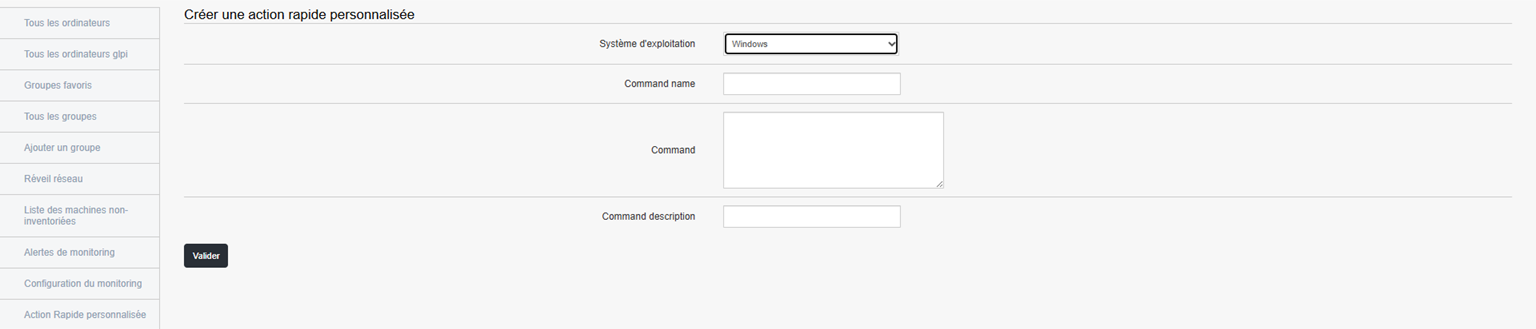
Pour créer une nouvelle action rapide personnalisée, il vous suffit de cliquer sur le bouton "Créer une action rapide personnalisée" en haut de la page. Cela vous redirigera vers un formulaire où vous pourrez définir les paramètres de votre nouvelle commande.
Formulaire de création d’une action rapide personnalisée
Le formulaire est divisé en plusieurs champs essentiels :
-
Système d’exploitation :
Choisissez le système d'exploitation cible sur lequel la commande sera exécutée. Exemple : Windows, Linux, macOS, etc. -
Nom de la commande :
Donnez un nom unique à cette action rapide afin de pouvoir l’identifier facilement parmi les autres commandes. Ce nom doit être clair et descriptif pour éviter toute confusion. -
Commande ou Script :
Saisissez la commande exacte ou le script que vous souhaitez exécuter à distance sur les machines cibles. Par exemple, vous pouvez saisir une commande comme :shutdown /r /t 0pour redémarrer immédiatement une machine sous Windows, ou un autre script d'administration adapté à vos besoins. -
Description de la commande :
Ajoutez une description concise expliquant l’objectif de la commande. Cela aidera tous les administrateurs à comprendre son utilité, même s'ils ne sont pas responsables de sa création.
Une fois tous les champs remplis, vous n’aurez plus qu’à valider pour enregistrer et activer l’action. L'action sera désormais disponible dans la liste des commandes personnalisées et pourra être exécutée sur les machines cibles.
Vérification : Avant d’exécuter une action sur un grand nombre de machines, testez là sur une machine isolée pour vous assurer qu’elle fonctionne comme prévu.
Documentation : Il est recommandé de bien décrire chaque action rapide afin que l’ensemble des utilisateurs puisse comprendre son utilité et ses effets.
Sécurité : Les commandes peuvent avoir un impact important sur les systèmes. Veillez à ce que seules les actions autorisées et nécessaires soient exécutées.
